Bikin Portofolio Keren di Google Drive: Panduan Lengkap!
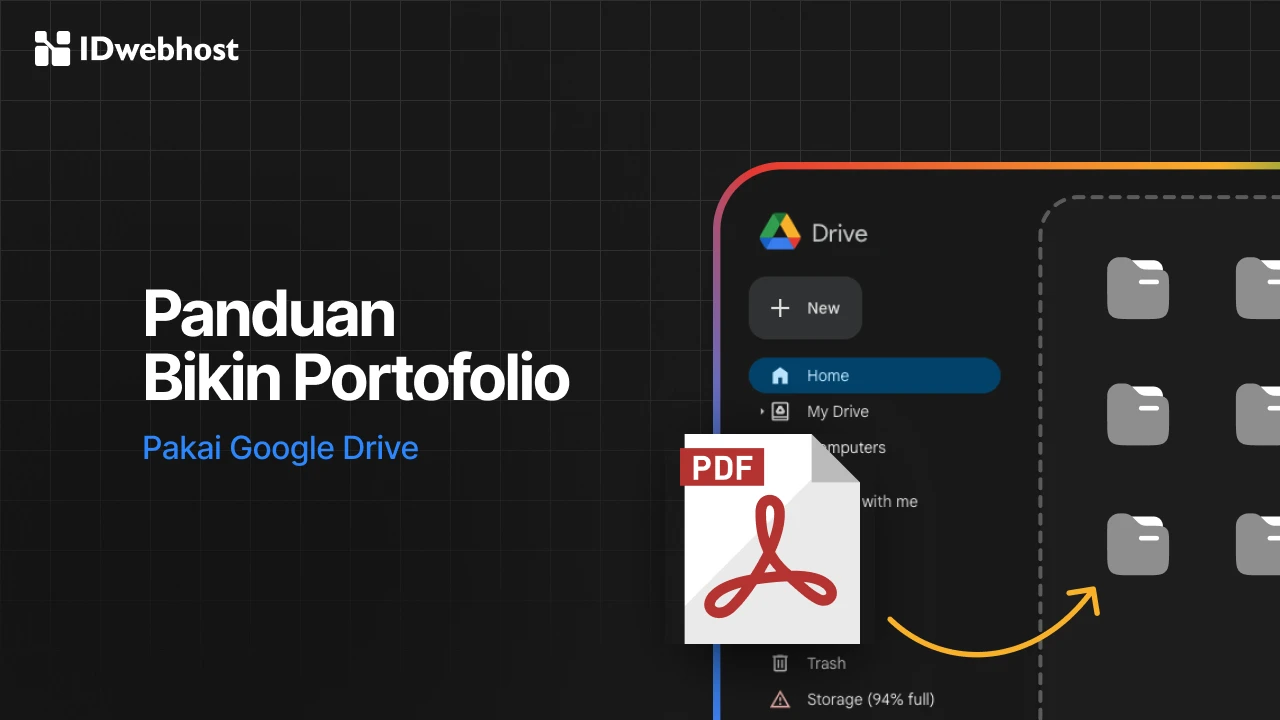
Di tahun 2025, bikin portofolio keren di Google Drive bukan lagi sekadar solusi cepat, tapi juga strategi pintar untuk menampilkan karya dengan rapi tanpa ribet. Artikel ini akan memandu kamu langkah demi langkah sampai portofolio digital siap dibagikan.
Langkah-Langkah Bikin Portofolio di Google Drive
Berikut langkah mudah bikin portofolio di Google Drive yang cepat dibuat, terlihat profesional, dan siap langsung dibagikan.
Langkah 1: Tentukan Isi Portofolio Kamu
Sebelum membuka Drive, pikirkan dulu siapa audiens kamu dan karya apa yang paling relevan. Apakah HRD? Klien Rekan kolaborasi?
Baca Juga: 2025 Waktunya Punya Portofolio Digital, Ini Alasannya!
Checklist isi portofolio:
- CV atau Resume (PDF)
- Surat pengantar (opsional)
- Proyek terbaik: desain, artikel, video, atau presentasi
- Sertifikat atau penghargaan
- Testimoni klien atau rekan kerja
- Profil singkat tentang dirimu (bisa dibuat di Google Docs)
Tips: Lebih baik tampilkan 5 karya unggulan yang memukau daripada 15 karya biasa saja. Kualitas mengalahkan kuantitas.
Langkah 2: Buat Folder Utama dan Struktur yang Jelas
Masuk ke Google Drive → klik Folder Baru → beri nama “Portofolio: [Nama Kamu]”.
Kemudian buat subfolder seperti:
- 01_CV_Resume
- 02_Proyek_Desain
- 03_Sertifikat
- 04_Testimoni
- 05_Tentang_Saya
Baca Juga: Bikin Portofolio di GitHub Pages: Developer Wajib Coba!
Kenapa susunan folder harus rapi? HRD biasanya hanya punya waktu 1–2 menit untuk melihat portofolio. Struktur rapi membantu mereka menemukan informasi dengan cepat.
Langkah 3: Upload dan Ubah Format File
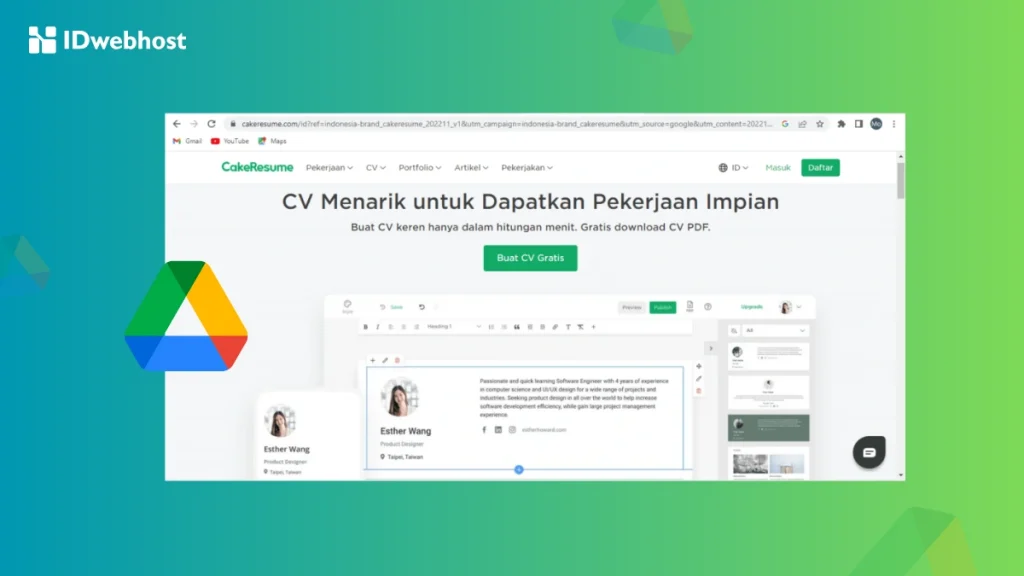
Masukkan file ke folder masing-masing. Gunakan format universal seperti:
- PDF untuk dokumen teks
- JPEG/PNG untuk gambar
- MP4 atau YouTube link untuk video
Tips profesional: Hindari mengunggah file mentah seperti .psd atau .docx. Tidak semua orang punya software untuk membukanya.
Langkah 4: Atur Akses dan Buat Link Portofolio
Klik kanan folder utama → “Dapatkan Link” → ubah akses menjadi “Siapa saja yang memiliki link dapat melihat” → salin tautan.
Kalau ingin membagikan ke pihak tertentu saja, gunakan opsi “Terbatas” lalu masukkan email mereka.
Langkah 5: Tambahkan Tampilan Visual dengan Google Slides
Kalau mau lebih interaktif, buat slideshow yang memuat:
- Preview proyek
- Link ke file asli di Google Drive
- Deskripsi singkat per karya
Bonus SEO: Gunakan nama file dan folder yang mengandung kata kunci seperti “UI Designer Portfolio 2025” agar mudah ditemukan saat dibagikan publik.
Kenapa Google Drive Cocok untuk Portofolio?
Banyak orang mengira portofolio harus selalu berupa website yang mahal atau desain yang super kompleks.
Padahal, dengan memanfaatkan Google Drive, kamu bisa membuat portofolio digital yang cepat, rapi dan profesional. Mari kita bahas keunggulannya:
Gratis dan Mudah Diakses
Google Drive memberikan kapasitas gratis 15 GB. Cukup login akun Google, kamu sudah bisa mulai mengunggah file dan membagikannya ke siapa saja, kapan saja. Ini ideal untuk freelancer, fresh graduate, atau siapa pun yang ingin tampil profesional tanpa modal besar.
Menampung Berbagai Jenis File
Kamu bisa menyimpan hampir semua format file: PDF, Word, Excel, gambar JPEG/PNG, video MP4, hingga presentasi PowerPoint.
Jadi, mau kamu seorang desainer, penulis, fotografer, atau videografer, semua karya bisa di-upload file ke Google Drive dalam satu tempat.
Mudah Dibagikan ke Siapa Pun
Tinggal klik kanan, pilih “Bagikan”, dan salin link. Portofolio kamu bisa terkirim dalam hitungan detik.
Ini sangat membantu kalau kamu sedang melamar pekerjaan dan diminta mengirimkan portofolio sebelum deadline ketat.
Aman dengan Kontrol Akses
Kamu bisa menentukan siapa yang boleh melihat, mengomentari, atau mengedit file. Untuk portofolio, cukup atur sebagai “Siapa saja yang memiliki link dapat melihat” agar file tetap aman dan tidak bisa diubah orang lain.
Kesalahan Umum yang Harus Dihindari
Meski tampak mudah, tetapi masih banyak orang melakukan kesalahan dalam membuat portofolio di Google Drive. Berikut ini kesalahan yang sering terjadi dan seharusnya dihindari:
- File Tidak Bisa Diakses karena Izin Belum Diubah
Masalah ini paling sering terjadi. Portofolio sudah terkirim, tetapi penerima tidak bisa membukanya karena pengaturan akses belum diatur dengan benar. - Semua File Ditumpuk Tanpa Folder
Menumpuk file di satu tempat tanpa struktur akan membuat penerima kebingungan. Portofolio yang berantakan memberi sinyal kurangnya perhatian pada detail. - Tidak Ada Penjelasan di Tiap Karya
Hanya menampilkan hasil akhir tanpa memberikan konteks membuat penerima sulit memahami proses dan peran pembuatnya. - Nama File Tidak Profesional
Penggunaan nama file yang kurang rapi, seperti final revisi paling benar.pdf bisa mengurangi kredibilitas di mata HR atau calon klien. - Link Mati atau File Sudah Dihapus
Portofolio dengan link yang tidak berfungsi akan menimbulkan kesan kurang teliti.
Solusi yang disarankan:
- Pastikan izin akses sudah benar sebelum kirim link.
- Susun file dalam folder yang rapi dan terstruktur.
- Beri deskripsi singkat pada setiap karya.
- Gunakan nama file yang singkat, jelas, dan profesional.
Kekurangan Google Drive sebagai Wadah Portofolio
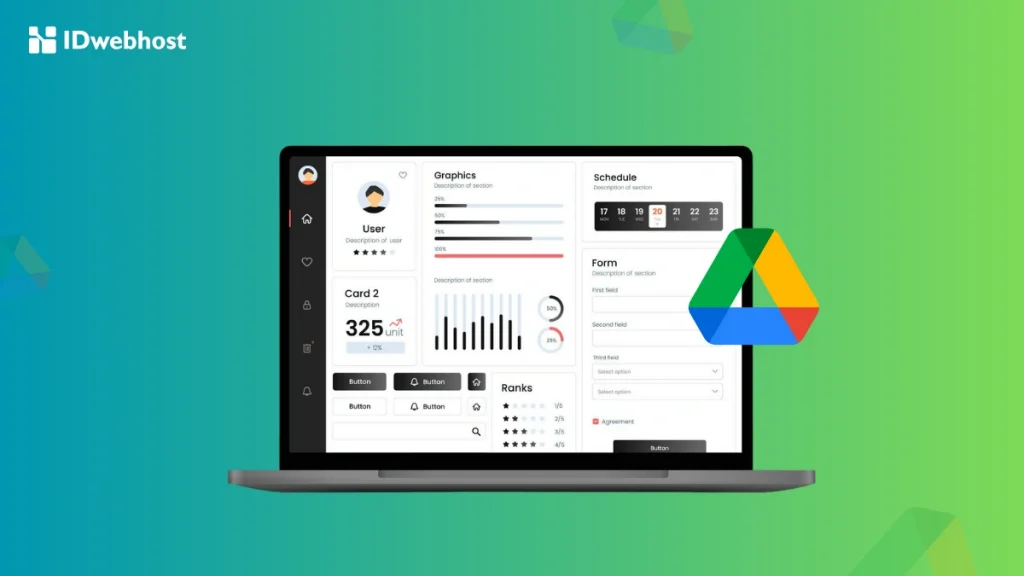
Google Drive memang praktis untuk menyimpan dan membagikan file, tetapi untuk portofolio digital, ada beberapa keterbatasan yang perlu dipertimbangkan Meski praktis, Google Drive punya keterbatasan:
- Tampilan Visual Terbatas
Google Drive hanya menampilkan file dalam bentuk daftar atau grid sederhana. Tidak ada tata letak khusus yang menonjolkan desain atau karya seperti di Behance atau Dribbble. - Minim Storytelling
Portofolio yang baik tidak hanya menunjukkan hasil akhir, tetapi juga proses dan cerita di baliknya. Drive tidak menyediakan ruang interaktif untuk itu. - Kurang Personal dan Branding
Semua folder dan file di Drive terlihat serupa. Sulit memberi sentuhan identitas visual atau tone yang mewakili karakter kamu sebagai kreator.
Karena itu, banyak recruiter dan klien cenderung lebih tertarik pada portofolio interaktif yang memadukan visual, narasi, dan navigasi yang nyaman, misalnya:
- Website portofolio: Menggunakan domain sendiri dengan tampilan profesional dan kustomisasi penuh. Cocok untuk membangun citra brand personal.
- Behance: Ideal untuk memajang portofolio berbasis case study detail.
- Dribbble: Cocok untuk menampilkan cuplikan desain UI/UX.
- Google Sites: Bisa diintegrasikan langsung dengan Drive.
- Notion: Portofolio minimalis dengan alur cerita yang rapi.
Kalau Google Drive diibaratkan kotak arsip, maka platform interaktif adalah etalase yang menampilkan karya dengan pencahayaan dan penataan terbaik.
Kesimpulan
Bikin portofolio di Google Drive bisa jadi langkah awal yang cepat, mudah, dan gratis untuk menampilkan karya secara profesional. Namun, kalau kamu ingin portofolio digital yang lebih menarik dan dapat diakses banyak orang secara online, membuat website pribadi adalah investasi yang tepat.
Dengan dukungan Hosting Murah dari IDwebhost, kamu bisa punya portofolio berbentuk website dengan tampilan profesional, loading cepat, dan dukungan server andal.
Saatnya upgrade portofoliomu dari sekadar folder ke etalase online yang memikat calon klien.


